时间:2019-08-26 14:15:20 作者:xiufen 来源:系统之家 1. 扫描二维码随时看资讯 2. 请使用手机浏览器访问: https://m.xitongzhijia.net/xtjc/20190826/162550.html 手机查看 评论 反馈
Word2010是一款功能非常强大的办公软件,它主要工作是用来文字处理,编辑文字的页码和页面整齐、段落居中对齐等等,那么在Word2010里怎么将段落对齐呢?下面就是在Word2010里将段落调整对齐的操作步骤,一起往下看看吧!
方法步骤
1、单击“居中”按钮, 将光标定位到标题文本中,单击“开始”选项卡下“段落”组中的“居中”按钮,查看效果,此时,文本将水平对齐到文档的中间位置,查看设置效果;

2、单击“文本右对齐”按钮,将光标定位到文档的副标题中,单击“段落”组中的“文本右对齐”按钮,查看效果,此时,文本将水平对齐到文档的最右侧位置,查看设置效果;

3、单击“分散对齐”按钮,选中文档的正文部分,单击“段落”组中的“分散对齐”按钮,查看效果,单击文档的其他位置,取消文本的选择状态,此时选中的文本将分散对齐到文档。
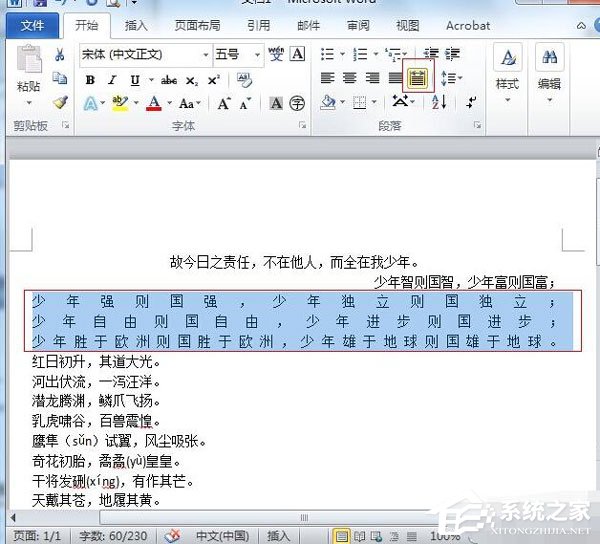
发表评论
共0条
评论就这些咯,让大家也知道你的独特见解
立即评论以上留言仅代表用户个人观点,不代表系统之家立场